Sommaire
Retour Matlab
Utiliser des scripts
Matlab est également un langage interprété. Il est donc possible d’exécuter des lignes de code dans une fenêtre de commande (intégrée au logiciel Matlab).
Pour faciliter la réutilisation et le débogage de ses codes, il peut être intéressant de les stocker dans des scripts (ou programmes). Pour créer un nouveau script, il faut utiliser l’icône suivante New Script de l’onglet HOME :
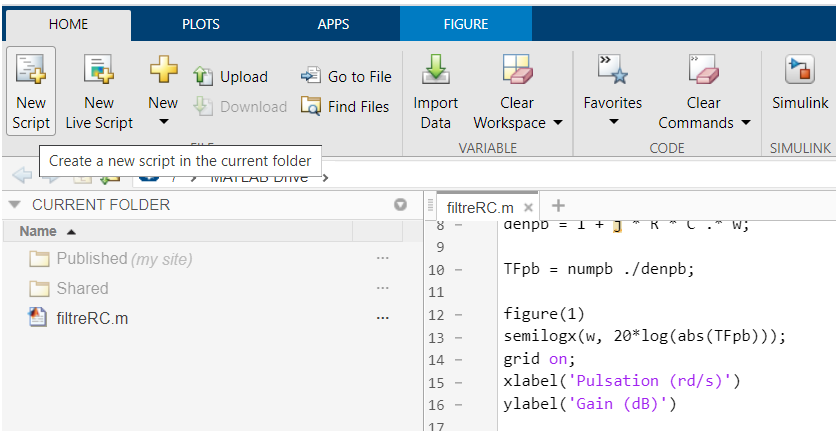
Un fichier éditable s’ouvre dans la partie principale. Vous pouvez alors écrire les lignes de code de votre programme.
Créer une variable
Pour créer une variable, il suffit de lui donner un nom (sensible à la casse) et de lui affecter une valeur (numérique ou alphanumérique).
f = 120; texte = 'toto';
Réaliser un calcul simple
Il est alors possible de réaliser des calculs simples et d’afficher les résultats.
k = 2 * f; k
La première ligne permet de stocker dans la variable k le calcul 2 fois f. La seconde ligne permet d’afficher la variable k.
Il est possible de calculer et d’afficher le résultat directement. Il suffit de retirer le symbole ; à la fin de la ligne.
z = 6 * f + k 6 * f + k
Ces deux lignes donneront l’affichage du résultat. La première stockera l’information dans une variable nommée z. La seconde stockera le résultat dans une variable nommée ans. Attention, cette variable sera écrasée lors d’un autre calcul du même type.
Créer un vecteur
Matlab est basé sur l’utilisation de matrices et de vecteurs.
Evolution linéaire
Pour créer un vecteur pré-rempli de valeurs suivant une évolution linéaire, on peut utiliser l’une des deux écritures suivantes :
ta = linspace(0,1,1001); tb = ( 0 : 0.001 : 1 );
Le vecteur ta est créé par appel à la fonction linspace qui permet de créer un vecteur d’un certain nombre de points (dernier paramètre – 1001) à partir d’une valeur d’origine (premier paramètre – 0) jusqu’à une valeur finale (second paramètre – 1) .
Le vecteur tb est créé par une notation propre à Matlab qui permet de créer un vecteur d’une valeur d’origine (premier paramètre – 0), par un pas particulier (second paramètre – 0.001), jusqu’à une valeur finale (dernier paramètre – 1).
Dans les deux cas, on crée ici un vecteur de 1001 points allant de 0 à 1.
Evolution logarithmique
Pour créer un vecteur dont les valeurs suivent une évolution logarithmique, on peut utiliser la fonction logspace.
w = logspace(1,6,101);
Cette fonction permet de construire un vecteur allant d’une valeur initiale de \(10^1\) (premier paramètre – puissance de 10 associée) à une valeur finale \(10^6\) (second paramètre – puissance de 10 associée) avec un nombre particulier de valeurs, ici 101 (dernier paramètre).
Créer une matrice
A venir…
Vérifier les variables, vecteurs et matrices
Le logiciel Matlab est équipé d’une zone nommée WORKSPACE permettant de visualiser l’ensemble des variables utilisées ainsi que leurs tailles.
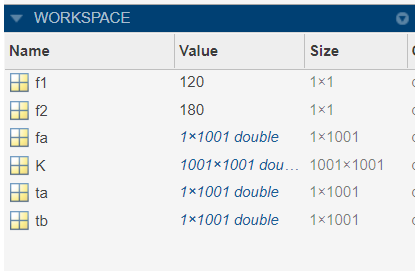
Par exemple, ici f1 est une variable simple qui a pour valeur 120, ta est un vecteur ligne de 1001 valeurs réelles, K est une matrice de 1001 par 1001 de valeurs réelles.
Réaliser des opérations avec des vecteur ou des matrices
Transposition de vecteurs/matrices
Une première opération possible est la transposition. Elle s’écrit avec l’opérateur ‘.
tc = ta';
Si ta est un vecteur d’une ligne de 1001 valeurs, alors tc sera un vecteur colonne de 1 valeur sur 1001 lignes.
Calculs matriciels
Si on reprend les deux vecteurs précédents, il est possible de réaliser les calculs suivants :
K = ta * tb'; M = ta' * tb;
K est le produit matricielle d’un vecteur ligne avec un vecteur colonne de 1001 valeurs chacun, il s’agit donc d’une variable réelle.
M est au contraire une matrice carrée de 1001 par 1001 valeurs réelles.
Calculs termes à termes
Il existe également une opération qui permet de faire des calculs termes à termes avec des vecteurs de même taille. Il suffit de faire précéder l’opérateur de calcul standard par un point . . Par exemple :
P = ta .* tb;
P sera alors un vecteur de la même taille que ta et tb dont les éléments seront les produits termes à termes des vecteurs ta et tb.

